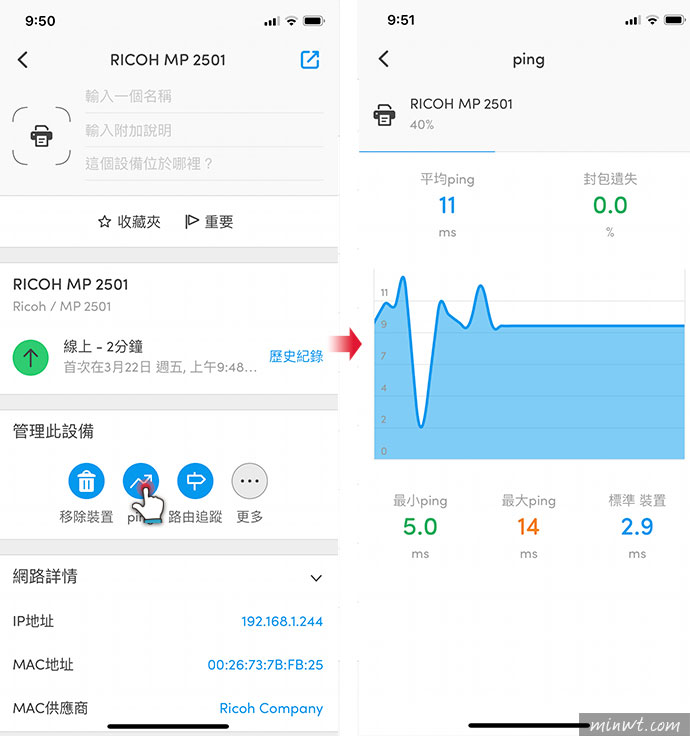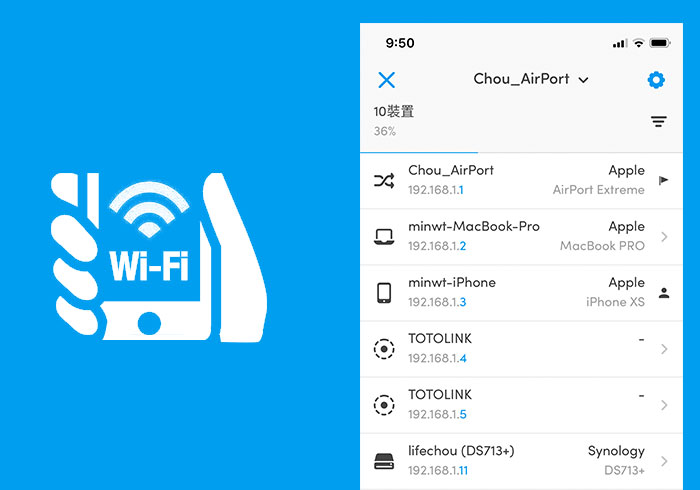
但有個比較讓梅干感到困擾的是,當透過Apple的Airpot工具進行檢測時,卻完全看到橋接出去的設備有那些,甚至也不知網路到底沒有被盜用,雖然可透過指令的方式進行查詢,但梅干最近發現一個超好用的工具,只需在手機安裝網路掃描器後,完全不用登入分享器的管理後台,立即就可知道,目前分享器配出的IP有那些,甚至還可知道那些設備佔用了這些IP,真的是超方便的啦!
Fing – Network Scanner
Step1
在安裝完畢後,點一下開啟Fing後,再點左上角重整圖示。
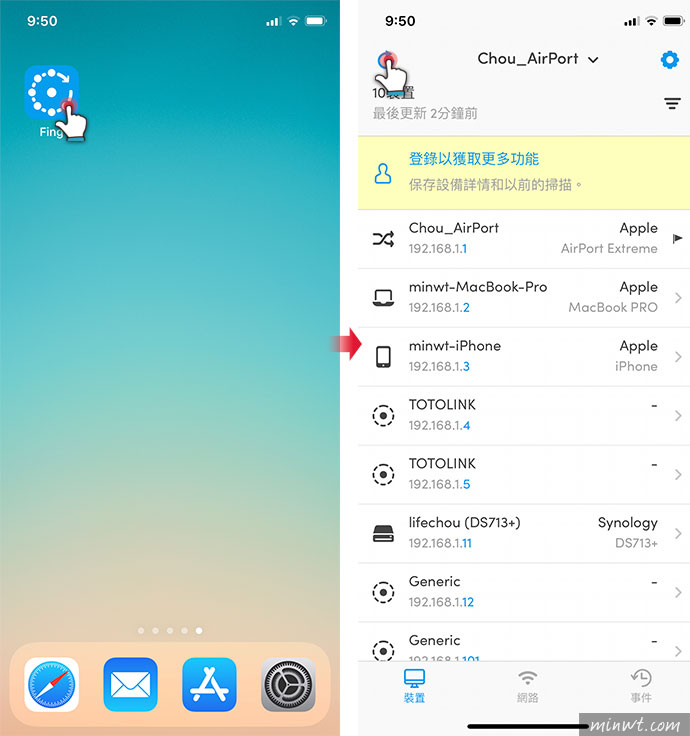
Step2
接著Fing就會開始進行掃描,甚至還會顯示裝置名稱與所佔用的IP,當遇到可疑或是想知道這IP到底有沒有通,也可點一下IP清單。
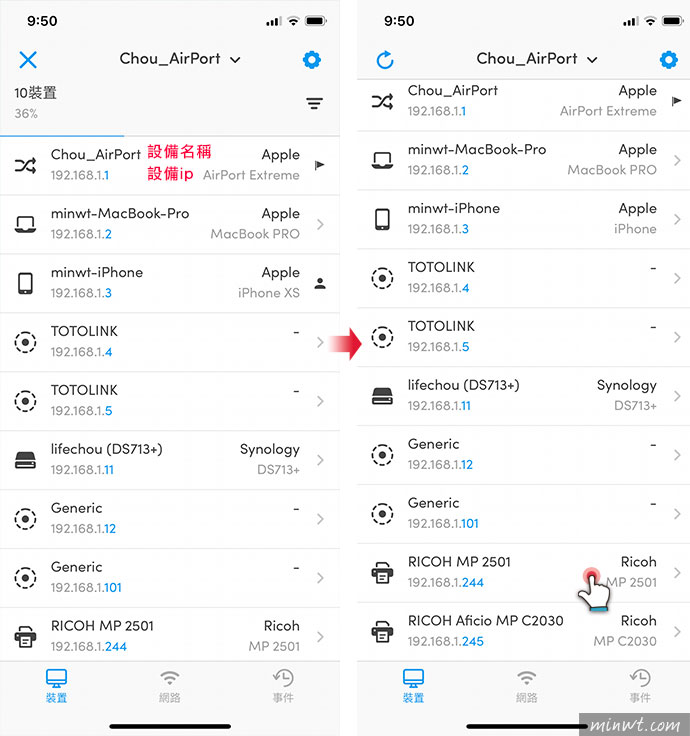
Step3
進入後,再點Ping鈕,當有看到波浪時,表示目前的IP是通的,若出現紅色表示目前該IP沒通,透過這工具,就能快速的了解目前無線分享器的IP配置狀況。